Soluții: nu se pot deschide legături în Safari după actualizarea la iOS 9.3
"HELP !!! Safari de pe noul meu iPhone 6s care rulează cel mai recent iOS 9.3 nu mi-ar permite să mă conectez la oricare dintre link-uri când am încercat să-l conectez, apoi s-a înghețat și s-a prăbușit. Cum puteam face acum?"
iOS 9.3 a venit cu multe caracteristici atractive; cu toate acestea, apar probleme. În ultimul timp, unii utilizatori au raportat că iPhone-ul se prăbușește cu iOS 9.3 la atingerea linkurilor în Safari, Safari pe iOS 9.3 nu poate „deschide legături și linkuri pe e-mail. în Safari după actualizarea la iOS 9.3 pe iPhone SE, iPhone 6s Plus, iPhone 6s, iPhone 6 Plus, iPhone 6, iPhone 5s și versiuni anterioare.
- Solution1. Dezactivează Javascript în Safari pentru iOS 9.3
- Solution2. Forță Reboot pentru a repara Safari de lucru pe iOS 9.3
- Solution3. Curățați istoricul și cache-urile de la Safari cu Tenorshare iCareFone (iPhone Care Pro)
Solution1. Dezactivează Javascript în Safari pentru iOS 9.3
Dezactivarea Javascriptului poate fi de dorit pentru oo varietate de motive, indiferent dacă este de a reduce blocajele cu o anumită eroare la paginile web sau de a bloca unele reclame enervante. Prin urmare, încercați mai întâi această soluție pentru a repara problema care nu are legături în Safari, Mail. Dezactivarea Safari Javascript poate fi posibilă cu orice versiune de iOS pe orice dispozitiv (iPhone, iPad și iPod) Iată ce trebuie să faceți:
Pasul 1. Deschideți-vă iPhone-ul și navigați la Setări. Derulați în jos și selectați Safari.

Pasul 2. Mergi la Avansat și localizați Javascript. Apoi întoarceți comutatorul în butonul OFF poziţie. Apoi, renunțați și redeschideți safariul pentru a intra în vigoare.

Solution2. Forță Reboot pentru a repara Safari de lucru pe iOS 9.3
În general, se recomandă repornirea forțeidupă ce iPhone-ul, iPad-ul și iPod-ul dvs. devin complet lipsiți de răspuns și eroare. Prin urmare, atunci când iOS 9.3 bug-ul cauzează ca safari-ul să nu răspundă și nu „poate deschide în totalitate link-uri, vă sugerez să încercați această soluție de tehnologie scăzută, care funcționează pentru a remedia majoritatea problemelor. Durează doar câteva secunde, ceea ce este destul de ușor.
Pasul 1. Localizați și apăsați Putere buton care se află în partea de sus a dispozitivului.
Pasul 2. Localizați și apăsați Acasă buton care se află în partea de jos a dispozitivului.
Pasul 3. Țineți simultan ambele Putere și casă butoanele timp de câteva secunde până când dispozitivul se reporneste.

Solution3. Curățați istoricul și cache-urile de la Safari cu Tenorshare iCareFone (iPhone Care Pro)
Uneori, prea multe cache-uri și fișiere junk porniteSafari va cauza cu siguranță lipsa de reacție. Link-urile în safari nu pot fi făcute clic după actualizarea la iOS 9.3 din cauza fișierelor junk supraabordante anterior. Pentru a elimina complet memoria cache în safari și a face refacerea, eu sincer introduc Tenorshare iCareFone (iPhone Care Pro) - un optimizator profesional pentru iPhone, iPad și iPod pentru a vă face dispozitivul la performanțe maxime.
Pasul 1. Rulați programul și accesați secțiunea din Speedup & Clean. Apoi apasa Scanare rapidă pe pagina următoare pentru a verifica performanța generală a iPhone-ului tău.

Pasul 2. După aceea, puteți vedea toate fișierele nedorite, precum și fișiere temp, fotografii, fișiere mari și fișier aplicație redundant. Clic Curat în dreptul de a șterge.

Pasul 3. Programul a curățat automat fișierele de gunoi. Bucurați-vă de iPhone-ul dvs. cu viteza rapidă!
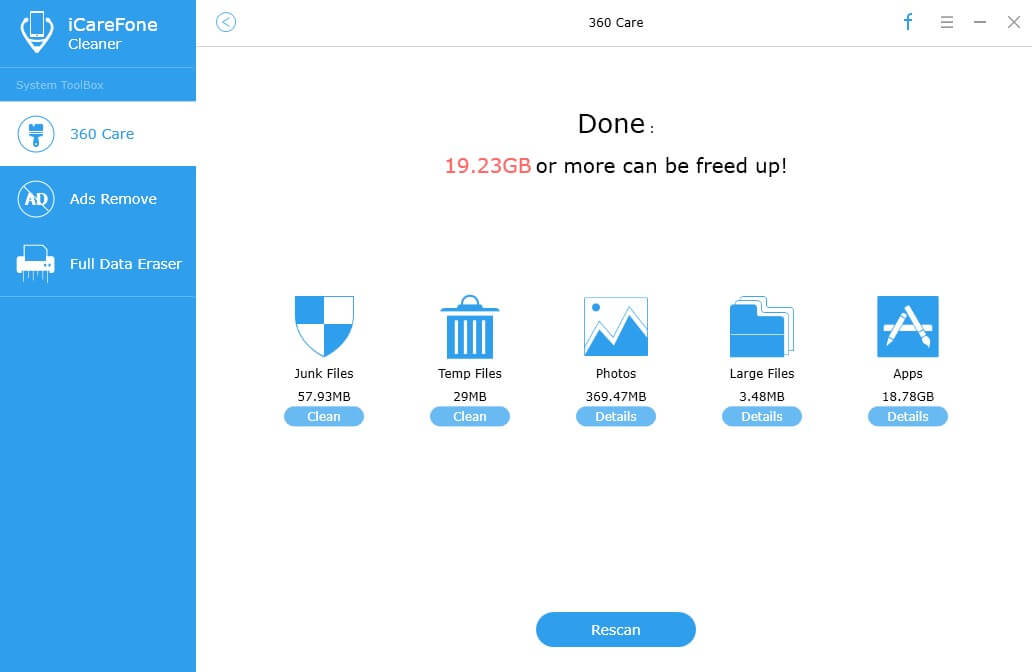
Sperăm că soluțiile de mai sus pot fi viabile pentru a remedia problema că safari-ul nu a reușit să deschidă link-uri după actualizarea iOS 9.3. Dacă aveți întrebări, veți fi apreciat să îl lăsați în secțiunea de comentarii.









